XSoft FRP 잠금 해제 도구 리뷰 2025
Dec 02, 2025 • Filed to: 화면 잠금 제거 • Proven solutions
일부 사용자는 XSoft Unlock 도구와 관련하여 기술적 및 신뢰성 문제를 겪고 있습니다. 또한, 주요 문제 중 하나는 도구를 다운로드하기 전에 사용자가 백신 소프트웨어를 비활성화해야 한다는 점입니다. 이는 시스템을 보호하는 데 있어 심각한 보안 우려를 야기합니다.
그래서 많은 이들이 2025년에 XSoft를 여전히 사용할 가치가 있는지 의문을 갖고 있습니다. 걱정하지 마세요! 저희가 도와드리겠습니다!
이 리뷰에서는 XSoft FRP 잠금 헤제 도구에 대해 다룹니다. 이 도구가 무엇인지, 주요 특징, 장단점, 사용 방법을 살펴보겠습니다. 또한 FRP 잠금을 원활하게 해제할 수 있는 최고의 효과적인 대안도 소개합니다.
그럼 시작해봅시다!
1부. XSoft란?
XSoft FRP 잠금 해제도구는 사용자가 FRP 잠금 해제, 사용자 및 패턴 잠금 해제, 공장 초기화, S-헬스 Knox 수정을 할 수 있도록 해줍니다. 또한 Android 기기에서 기타 유지 보수 작업도 수행합니다. 이 도구는 OPPO, Vivo, Xiaomi, Wiko, Motorola 등 다양한 기기와 모델을 지원합니다. 기기의 칩셋에 따라 네 가지 탭 카테고리가 있습니다. 이 탭은 Qualcomm, EMMC, Samsung, Android입니다.
주요 기능을 살펴봅시다.
XSoft FRP 잠금 해제 도구의 주요 기능
XSoft FRP 잠금 해제 도구의 일부 주요 기능은 다음과 같습니다:
- FRP 잠금 제거: 퀄컴 칩셋이 탑재된 기기에서 FRP 잠금을 제거합니다.
- 사용자 잠금 해제: Android 기기의 사용자 잠금을 제거합니다. 패턴 및 PIN 잠금이 포함됩니다.
- 공장 초기화: EDL 모드를 사용하여 기기를 원래 설정으로 초기화합니다.
- FRP + MI 계정: Google 및 Mi Cloud 계정 잠금 해제를 통해 Android 기기를 잠금 해제합니다.
- Fix S + Health Knox [루트]: 루팅된 삼성 기기에서 S Health와 같은 앱이 다시 작동할 수 있도록 문제를 수정합니다.
XSoft FRP 잠금 해제 도구의 장점과 단점
아래는 XSoft FRP 잠금 해제 도구의 일부 장점과 단점입니다:
|
장점 |
단점 |
| 무료로 사용 가능 | 비전문 사용자에게 복잡한 인터페이스 |
| 다양한 기기 및 모델 지원 | 기술 지식 필요 |
| FRP 잠금 우회 외에도 다양한 기능 제공 | 성공률이 일관되지 않음 |
2부. XSoft FRP 잠금 해제 도구를 다운로드하고 사용하여 FRP 잠금을 제거하는 방법?
Android 기기에서 XSoft를 사용하여 FRP 잠금을 해제하는 단계별 가이드를 살펴보겠습니다.
1단계: 공식 웹사이트에서 XSoft 도구 v2.2를 다운로드하고 압축을 풉니다.

참고: 백신 프로그램을 비활성화하는 것을 잊지 마세요. 그렇지 않으면 소프트웨어를 다운로드할 수 없습니다.
2단계: 설치가 완료되면 “마침” 버튼을 클릭하고 도구를 실행합니다.
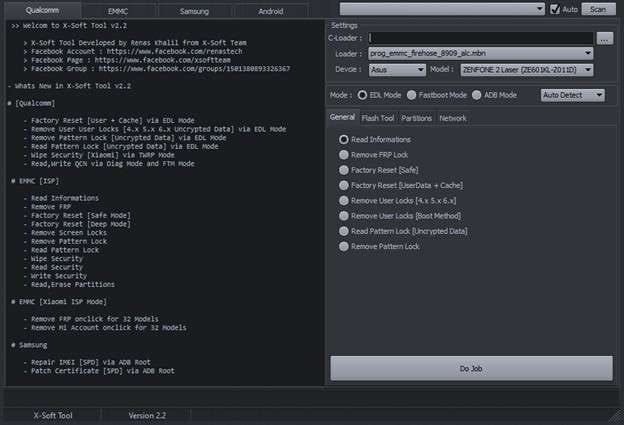
3단계: 기기 유형에 따라 위의 네 탭(Qualcomm, EMMC, Samsung, Android) 중에서 선택하세요.

4단계: 만약 당신의 기기가 퀄컴 칩셋을 사용한다면, 아래의 단계에 따라 FRP 잠금을 해제하세요:
1. 퀄컴 FRP 잠금 해제 옵션:
- 먼저, 하드웨어 테스트 포인트를 이용하여 기기를 EDL 모드로 부팅하세요. 이를 위해 적절한 도구를 사용해 휴대폰 뒷면을 주의 깊게 분리하세요.
- 자신의 기기 모델에 맞는 테스트 포인트 다이어그램을 찾으세요.
- 핀셋을 사용하여 테스트 포인트를 연결하세요.

- 테스트 포인트를 잡은 상태에서 USB 케이블을 이용해 휴대폰을 PC에 연결하세요.
- 그러면 컴퓨터가 EDL 모드의 휴대폰을 인식해야 합니다.
- 이제 XSoft 도구에서 퀄컴 탭을 클릭하세요.
- 그리고 커스텀 C 로더를 사용한다면, 해당 항목을 선택하세요.C-로더화면 오른쪽에 있습니다.
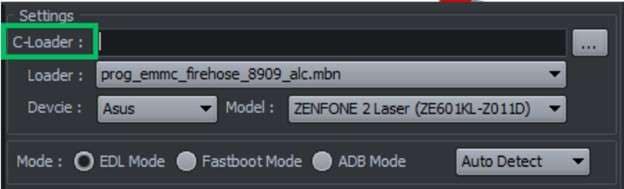
- 그렇지 않은 경우, 로더 드롭다운 메뉴에서 로더를 선택하세요.
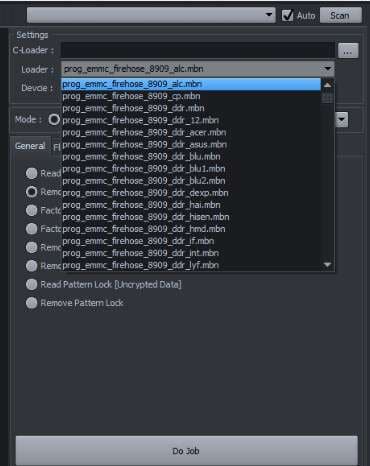
- 다음으로, 드롭다운 목록에서 기기와 해당 모델을 선택하세요.
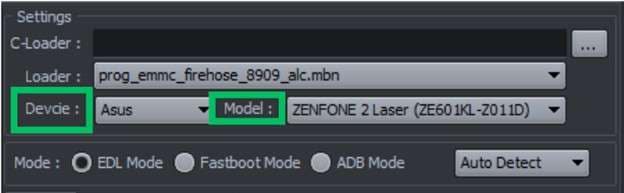
- 이제 EDL, Fastboot, 또는 ADB 모드 중 하나를 선택하세요. 기기가 EDL 모드로 부팅될 때 EDL을 선택하세요.
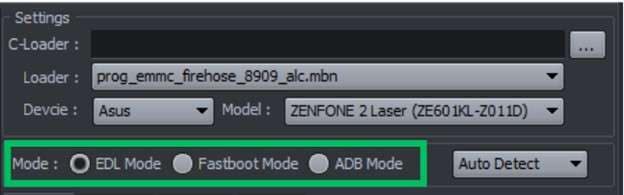
- 그런 다음, “일반” 탭에서 “FRP 잠금 해제” 기능을 선택하세요.
- “작업 실행” 버튼을 클릭하세요.
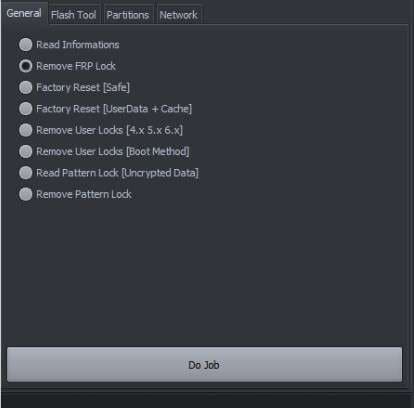
잠시 기다리면, 처리가 성공적으로 완료되고 FRP 잠금이 해제됩니다.
2. EMMC FRP 잠금 해제 옵션:
다음으로, EMMC 기반 기기가 있는 경우 다음 단계를 따르세요:
- 휴대폰의 뒷면을 조심스럽게 열고, 메인보드에서 ISP 핀아웃 포인트를 찾으세요.
- eMMC 도구를 사용해 얇은 와이어나 핀셋으로 전화기의 ISP 핀 포인트에 연결하세요.
- 모든 연결이 끝나면 eMMC 도구를 USB로 시스템에 연결하세요.
- PC에서 XSoft 도구를 실행하고 EMMC 탭을 클릭하세요.

- 일반(General) 섹션에서 “FRP 잠금 해제(Reset FRP Lock)” 기능을 선택한 뒤, “작업 실행(Do Job)” 버튼을 클릭하세요.
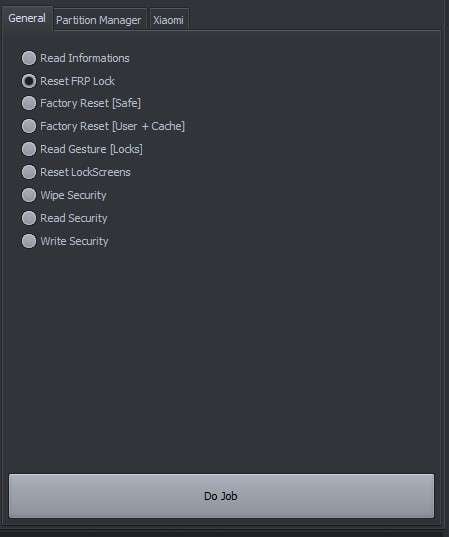
XSoft 도구가 과정을 완료할 때까지 기다리세요. 완료되면 와이어를 제거하고 휴대폰을 켜세요. FRP 잠금이 해제됩니다.
3. 삼성 FRP 잠금 해제 옵션:
다음으로, 삼성 기기(Android OS)가 있다면 아래 단계를 따르세요:
- 삼성 휴대폰을 켜고 Wi-Fi에 연결하세요.
- USB 케이블을 사용해 장치를 컴퓨터에 연결하세요.
- XSoft 도구를 열고 Samsung 탭을 클릭하세요.

- 화면 오른쪽의 일반 탭에서 "Bypass Samsung Account"옵션을 선택하세요.
- 그런 다음 “Start” 버튼을 클릭하세요.
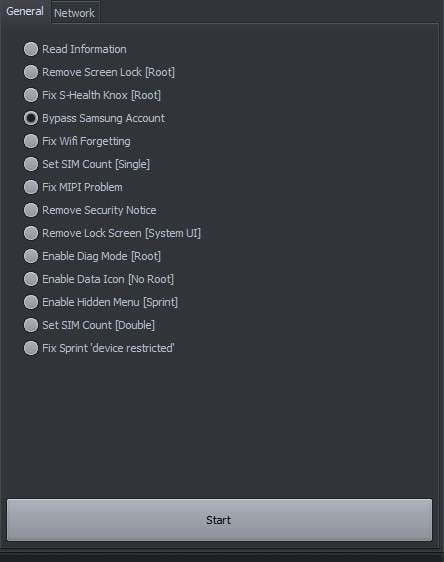
참고: ADB 모드가 활성화되어 있지 않으면 XSoft는 FRP 잠금을 해제할 수 없습니다. 이런 경우에는 Dr.Fone - 화면 잠금 해제(안드로이드) 같은 신뢰할 수 있는 다른 옵션을 권장합니다.
4. Android FRP 잠금 해제 옵션:
다음으로, USB 디버깅이 켜진 Android 휴대폰을 사용하는 경우 다음을 따르세요:
- 휴대폰을 켜고 USB 케이블로 컴퓨터에 연결하세요.
- 휴대폰 설정의 개발자 옵션에서 USB 디버깅이 활성화되어 있는지 확인하세요.
- 그런 다음 PC에서 XSoft 도구를 실행하고 Android 탭을 클릭하세요.

- 그런 다음, 화면 오른쪽의 일반 섹션에서 “Bypass FRP [ADB 모드]” 옵션을 선택하세요. 그런 다음 “Start” 버튼을 클릭하세요.
![choose the bypass frp [adb mode] option](https://images.wondershare.com/drfone/article/2025/06/xsoft-tool-15.jpg)
완료되면 휴대전화를 재시작하세요. 이제 잠금 없이 정상적으로 켜질 것입니다.
이렇게 하면 XSoft FRP 언락 도구를 사용하여 안드로이드 기기의 FRP 잠금을 해제할 수 있습니다.
XSoft 가격 및 리뷰
XSoft FRP 언락 도구는 현재 무료로 사용할 수 있습니다. 하지만 바이러스나 악성코드를 피하기 위해 신뢰할 수 있는 사이트에서 다운로드해야 합니다. 숙련된 안드로이드 사용자와 기술자들에게 긍정적인 피드백을 받고 있습니다. FRP 잠금 해제 외에도 다양한 기능을 제공하여 많은 사람들이 선호합니다. 하지만 몇 가지 문제점도 지적되었습니다. 다음과 같습니다:
- 초보자에게는 인터페이스가 다소 어렵게 느껴질 수 있습니다.
- 일부 기능은 루트 권한 또는 EDL 모드가 필요할 수 있습니다.
- 최신 안드로이드 버전에서 오류나 문제가 발생할 수 있습니다.
3부. Dr.Fone - 화면 잠금 해제(Android): FRP 잠금 해제를 위한 XSoft의 최고의 대안
XSoft 도구를 사용해 안드로이드 기기의 FRP 잠금을 우회하는 데 어려움을 겪고 있다면,걱정하지 마세요!저희가 도와드리겠습니다!Dr.Fone - 스크린 잠금 해제 (Android)는 효과적이고 안전한 소프트웨어입니다. Android 휴대폰에 완전히 접근할 수 있는 간편한 방법입니다.
다음 분야에서 100%의 성공률을 자랑합니다:FRP 우회삼성 스냅드래곤 기기에서. 또한 Dr.Fone - 스크린 잠금 해제 (Android)는 삼성, Vivo, LG, 화웨이, OPPO, 샤오미 등 주요 Android 브랜드와 호환됩니다.
이 도구는 기술적 지식이 필요하지 않습니다. 빠르고, 간단하며, 번거롭지 않게 사용할 수 있습니다. 이제 단계별로 DR.Fone - 화면 잠금 해제 (Android)를 사용해 FRP 잠금 해제 과정을 살펴보겠습니다.

Dr.Fone - 스크린 잠금 해제 (Android)
FRP 우회 및 화면 잠금 문제 해결을 위한 최고의 XSoft 대안
- 이전 Google 계정과 완전히 연결이 끊어져 더 이상 추적되거나 차단되지 않습니다.
- 몇 분 만에 모든 Android 화면 잠금(PIN/패턴/지문/얼굴 인식)을 제거합니다.
- 다양한 Android 모델과 호환됩니다.
- 성공률을 보장하기 위해 구체적인 제거 솔루션을 제공합니다.
Dr.Fone - 화면 잠금 해제(Android)로 FRP 잠금 우회하는 단계
1단계: Dr.Fone 소프트웨어를 컴퓨터에 다운로드 및 설치하세요. 그런 다음 소프트웨어를 열고, 툴바를 클릭한 후 화면 잠금 해제.

2단계: 다음 화면에서 Android 옵션을 탭하여 FRP 잠금을 우회하세요.

3단계: 두 옵션 중에서 Google FRP 잠금 제거 옵션을 선택하세요.

4단계: 이제 화면에 다양한 Android 기기 브랜드 옵션이 표시됩니다. 이 중에서 본인의 Android 휴대폰 브랜드를 선택하세요. 그리고 "시작" 버튼을 클릭하세요.

5단계:핸드폰 브랜드를 선택하면 Dr.Fone이 관련 드라이버를 자동으로 다운로드합니다.

6단계:드라이버를 다운로드한 후 Android 휴대폰으로 이동하세요. 먼저, 휴대폰의 전원을 완전히 끄세요. 다음으로, 케이블을 사용해 기기를 컴퓨터에 연결하세요. 연결하면서 볼륨 올림 버튼과 볼륨 내림 버튼을 동시에 약 3초간 길게 누르고 계세요.

참고: 특정 Android 모델 및 브랜드의 FRP 잠금 해제를 위해 주어진 드롭다운 목록에서 정확한 모델을 선택하세요.
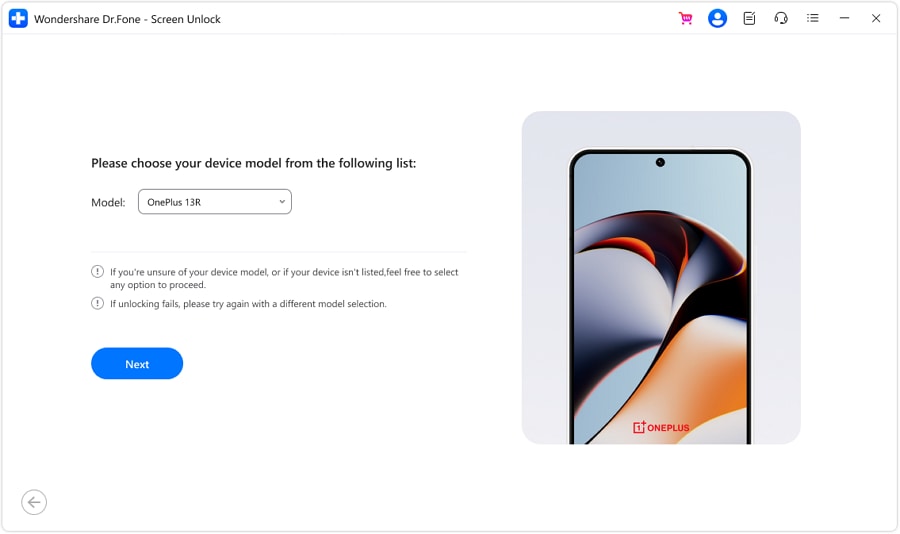
7단계:FRP 잠금 제거가 이제 시작되며, 완료까지 몇 분밖에 걸리지 않습니다.

8단계:잠금이 해제되면 완료 버튼을 클릭하여 프로세스를 완료하세요.

Dr.Fone - 화면 잠금 해제(Android) 도구가 Android 기기의 FRP 잠금을 성공적으로 해제했습니다.
XSoft와 Dr.Fone - 화면 잠금 해제(Android) 비교
|
기능 |
XSoft FRP 언락 도구 |
Dr.Fone - 스크린 잠금 해제 (Android) |
| 고객 지원 | 고객 지원 없음 또는 제한적 | 24/7 고객 지원 |
| 사용 용이성 | 복잡하고 기술적임 | 초보자도 사용하기 쉬운 인터페이스 |
| 플랫폼 호환성 | Windows 전용 | Windows 및 macOS |
| 위험 수준 | 기술적인 능력이 필요하므로 높은 위험 수준 | 안내와 보호가 되어 낮은 위험 수준 |
| 업데이트 및 보안 | 공식 업데이트 없음 | 정기적인 업데이트 |
결론
이것으로 리뷰를 마칩니다 XSoft FRP 언락 도구안드로이드 휴대폰의 frp 잠금을 해제하는 무료 소프트웨어입니다. 그것은 장점과 단점을 가진 여러 주요 기능을 제공합니다.
더 원활하고 신뢰할 수 있는 경험을 위해, 우리는Dr.Fone - 스크린 잠금 해제 (Android)이 솔루션은 디바이스에 쉽고 빠르게 액세스할 수 있도록 보장합니다. 그래서, 오늘 그것을 시도하고 쉽게 당신의 안드로이드 장치의 잠금을 해제!
4,624,541 명이 다운로드했습니다

















Daisy Raines
staff Editor